
打开“Simulation”菜单下的【选项】。用户可以定义自己单位在分析中使用的标准。该对话框有两个页面,即系统选项和默认选项。
(1)系统选项 系统选项是面向所有算例的。里面包含的设置主要是错误显示的方法和默认数据库的存放位置。
(2)默认选项 默认选项只针对新建立的算例。因为在仿真算例中并不采用模板的形式,所以在此提供该选项,以方便设置单位、默认图解等。
步骤3 打开选项窗口
选择“Simulation”菜单下的【选项】。
步骤4 为SolidWorks Simulation指定默认单位

图1-9 指定默认单位
在【默认选项】下选择【单位】。设定【单位系统】为【公制(I)(MKS)】,【长度/位移】单位为【毫米】,【压力/应力】单位为【N/mm2】,如图1-9所示。
步骤5 设置默认结果
在【结果文件夹】域中,选择【SolidWorks文档文件夹】。【Solid-Works文档文件夹】即文件“rectan-gular hollow plate.SLDPRT”在计算机中存放的位置。
勾选【在子文件夹下】复选框。在【在子文件夹下】文本框中输入【results】。这将会自动创建一个子文件夹“results”来储存SolidWorks Simulation的结果。
在【默认解算器】一栏选择【自动】,如图1-10所示。
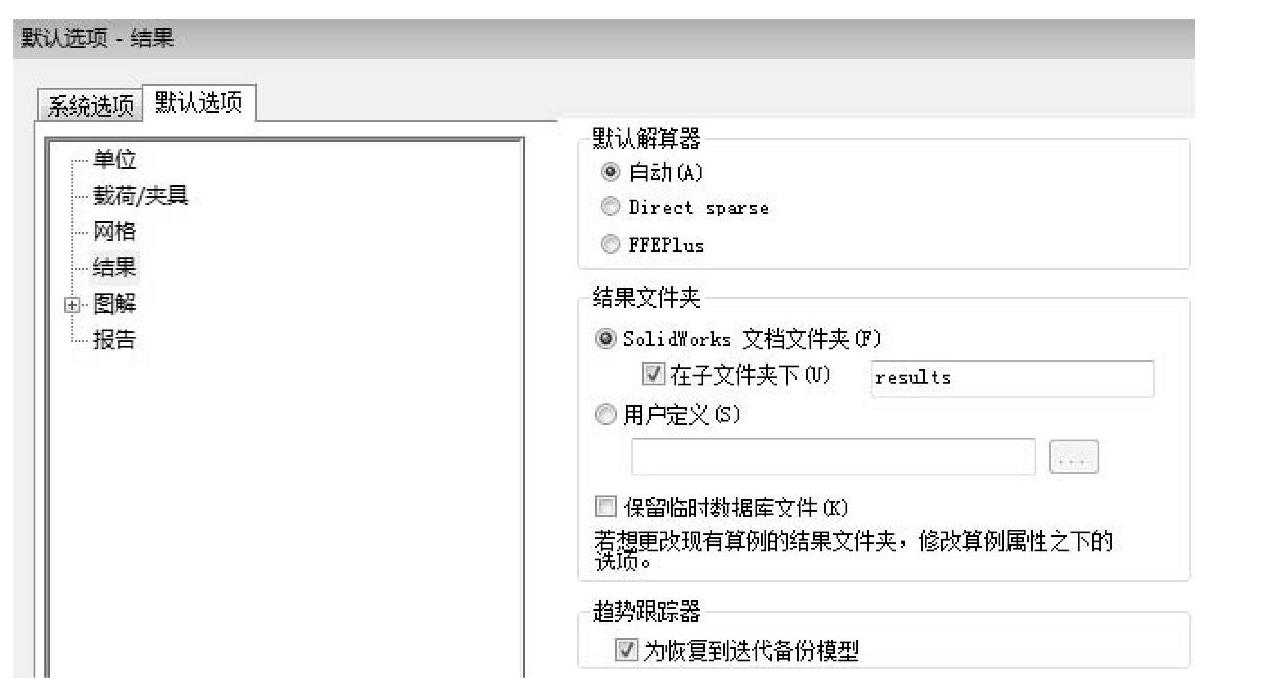
图1-10 设定默认结果

提示(www.xing528.com)
求解器将在后面的章节进行讨论。
在任何静态分析结束之后,SolidWorks Simulation会自动生成下列结果图解:
● 应力1。
● 位移1。
● 应变1。
图解设置可以让您指定分析求解完毕后要自动生成哪些默认的结果图解和单位。要添加一个默认的结果图解时,右键单击【静态算例结果】并选择【添加新图解】。如有必要,每种图解都能储存在用户自定义的文件夹中,图解设定如图1-11所示。
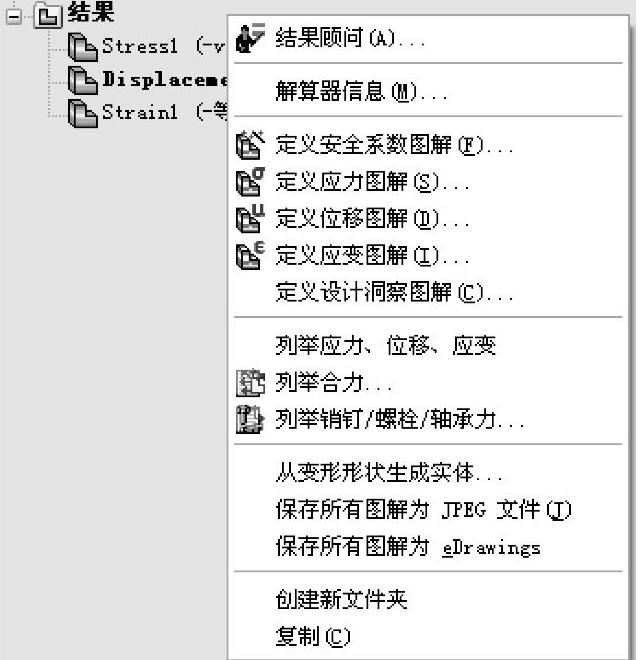
图1-11 图解设定
步骤6 设置默认图解
打开【图解】文件夹下的【默认图解】子文件夹。这一部分可以让用户指定分析求解完毕后要生成哪些默认的结果图解。在本章中的【默认图解】文件夹下,将使用默认的设置,如图1-12所示。
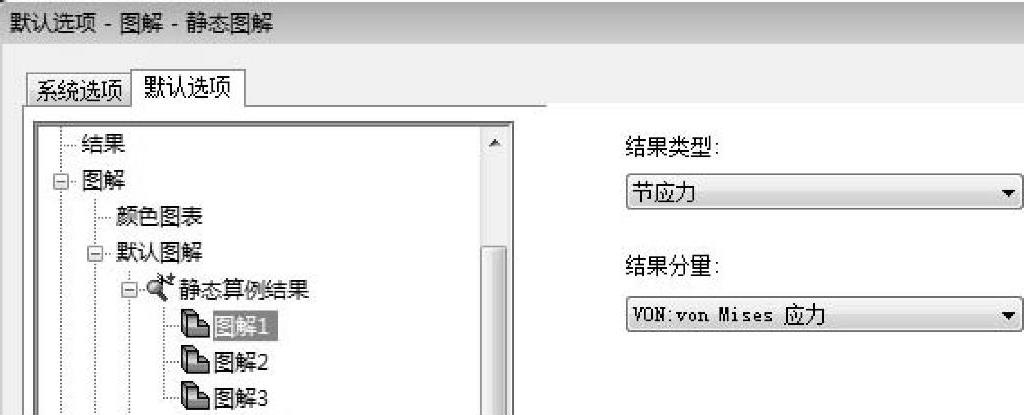
图1-12 设置默认图解
步骤7 指定颜色图表选项
在【图解】文件夹下选择【颜色图表】,设置【数字格式】为【科学(S)】,【小数位数】为【6】,如图1-13所示。建议对该对话框中的所有图表选择探个究竟。选择【确定】退出【选项】窗口。
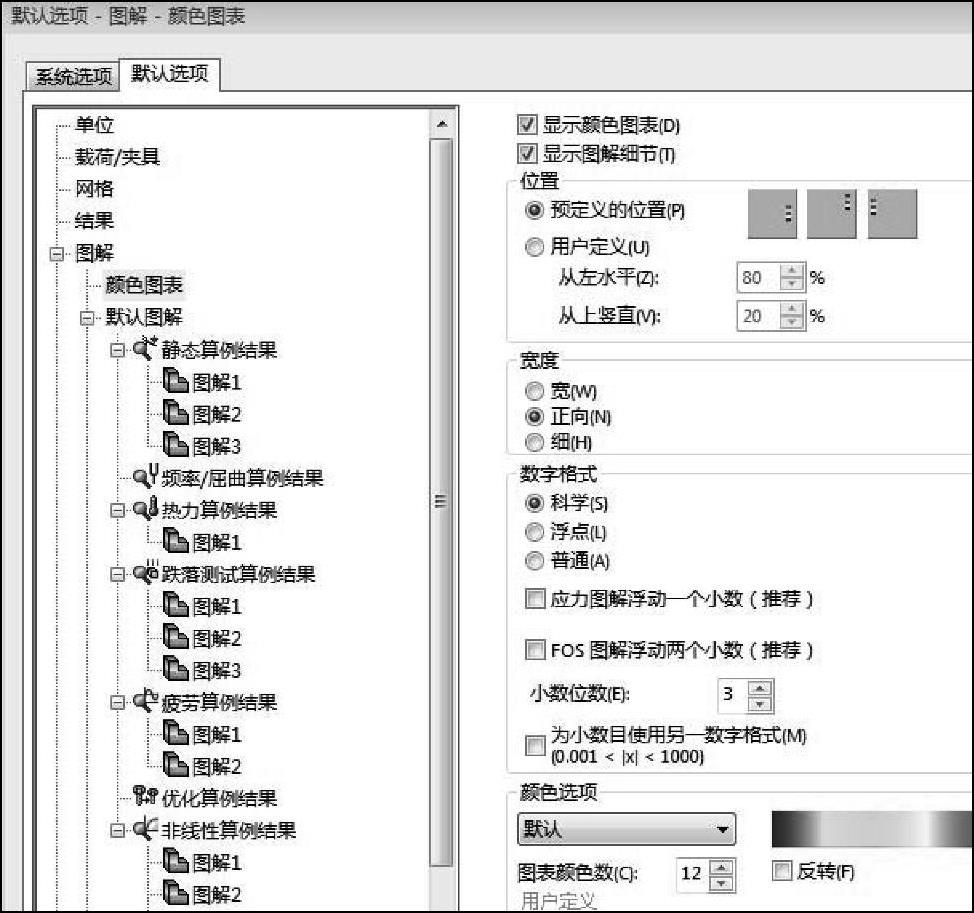
图1-13 指定颜色图表选项
免责声明:以上内容源自网络,版权归原作者所有,如有侵犯您的原创版权请告知,我们将尽快删除相关内容。




